 |
 |
|
||
 |
||||
Impression avec ajustement à la taille du papier (Zoom)
La fonction d'impression Zoom permet d'adapter un document créé selon un format de papier particulier, A4 par exemple, en vue de son impression sur un papier de taille différente.
L'impression Zoom permet de redimensionner automatiquement la page en fonction de la taille du papier sélectionné. Vous pouvez également redimensionner la page manuellement.
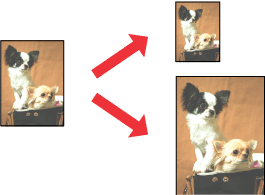
 Remarque :
Remarque :|
Cette fonction n'est pas disponible dans le cadre de l'impression sans marges.
|
Paramètres de l'imprimante pour Windows
 Remarque :
Remarque :|
Le nombre de cartouches d'encre et leur ordre d'affichage dans la liste dépend de l'imprimante.
|
 |
Accédez aux paramètres de l'imprimante.
|
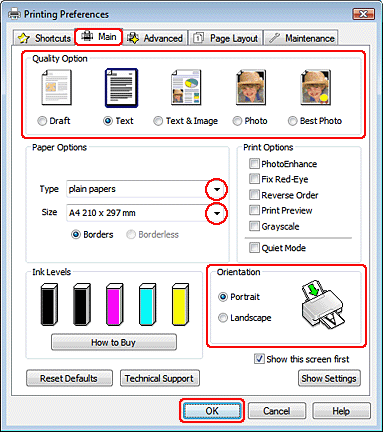
 |
Cliquez sur l'onglet Main (Principal), puis sélectionnez un des paramètres Quality Option (Option Qualité) suivants :
|
Draft (Brouillon) pour obtenir des brouillons approximatifs présentant une qualité d'impression réduite
Text (Texte) pour les pages contenant uniquement du texte
Text & Image (Texte & Image) pour les pages de qualité plus élevée contenant du texte et des images
Photo pour obtenir une qualité et une vitesse satisfaisantes
Best Photo (Photo supérieure) pour obtenir une qualité d'impression optimale
 |
Sélectionnez le paramètre Type approprié.
|
 |
Sélectionnez le paramètre Size (Taille) approprié.
|
 |
Pour modifier l'orientation de l'impression, sélectionnez Portrait (vertical) ou Landscape (Paysage) (horizontal).
|
 |
Cliquez sur l'onglet Page Layout (Disposition), puis sélectionnez la case Reduce/Enlarge Document (Réduire/Agrandir le document).
|
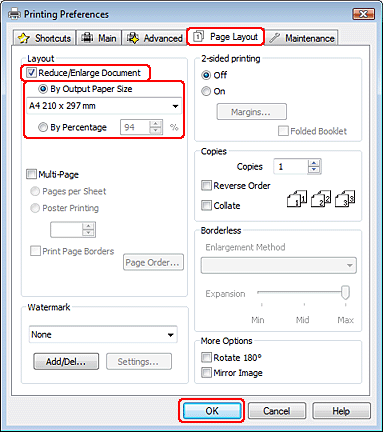
 |
Procédez d'une des manières suivantes:
|
Si vous avez activé la case à cocher By Output Paper Size (Par format de papier), sélectionnez la taille du papier utilisé dans la liste déroulante.
Si vous avez activé la case à cocher By Percentage (Par pourcentage), sélectionnez un pourcentage à l'aide des flèches.
 |
Cliquez sur OK pour fermer la fenêtre des paramètres de l'imprimante.
|
Une fois les étapes ci-dessus réalisées, imprimez un exemplaire à titre d'essai et examinez les résultats avant d'imprimer un travail en totalité.
Paramètres de l'imprimante pour Mac OS X 10.5 ou 10.6
 |
Accédez à la zone de dialogue Print (Imprimer).
|
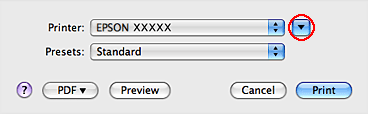
 |
Cliquez sur le bouton
 pour élargir la fenêtre. pour élargir la fenêtre. |
 |
Sélectionnez l'imprimante utilisée pour le paramètre Printer (Imprimante), puis effectuez les réglages.
|

 Remarque :
Remarque :|
Selon l'application, certaines fonctions peuvent être grisées. Si tel est le cas, cliquez sur Page Setup (Format d'impression) dans le menu File (Fichier) de votre application, puis effectuez les réglages.
|
 |
Sélectionnez Paper Handling (Manipulation des papiers) dans le menu contextuel.
|
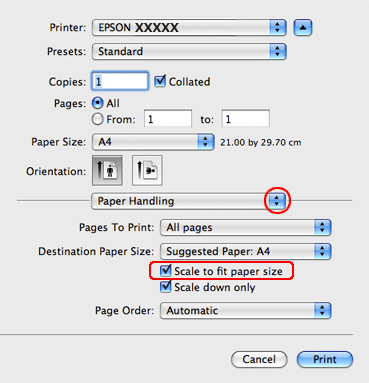
 |
Sélectionnez l'option Scale to fit paper size (Échelle adaptée à la taille du papier).
|
 |
Veillez à ce que la taille adaptée soit affichée sous Destination Paper Size (Taille papier de destination).
|
 |
Sélectionnez Print Settings (Configuration Imprimante) dans le menu contextuel.
|
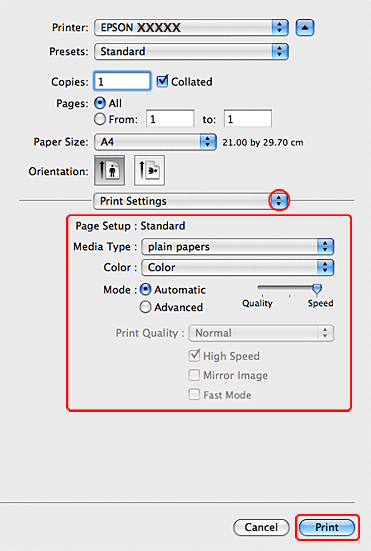
 |
Effectuez les réglages pour l'impression. Pour plus de détails sur Print Settings (Configuration Imprimante), reportez-vous à l'aide en ligne.
|
Une fois les étapes ci-dessus réalisées, imprimez un exemplaire à titre d'essai et examinez les résultats avant d'imprimer un travail en totalité.
Paramètres de l'imprimante pour Mac OS X 10.4
 |
Accédez à la zone de dialogue Page Setup (Format d'impression).
|

 |
Sélectionnez l'imprimante utilisée pour le paramètre Format for (Format pour).
|
 |
Sélectionnez les paramètres Paper Size (Taille papier) et Orientation appropriés.
|
 |
Cliquez sur OK pour fermer la zone de dialogue Page Setup (Format d'impression).
|
 |
Accédez à la zone de dialogue Print (Imprimer).
|
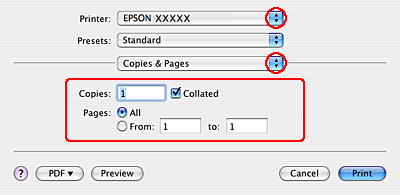
 |
Sélectionnez l'imprimante utilisée pour le paramètre Printer (Imprimante), puis effectuez les réglages Copies & Pages (Copies et pages).
|
 |
Sélectionnez Paper Handling (Manipulation des papiers) dans le menu contextuel.
|
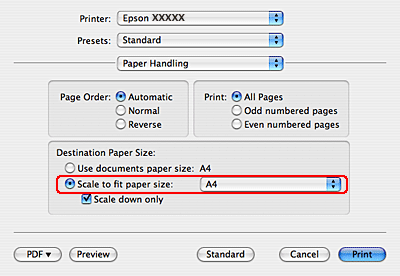
 |
Sélectionnez l'option Scale to fit paper size (Échelle adaptée à la taille du papier) pour la valeur Destination Paper Size (Taille papier de destination).
|
 |
Sélectionnez le format de papier adéquat dans le menu contextuel.
|
 |
Sélectionnez Print Settings (Configuration Imprimante) dans le menu contextuel.
|
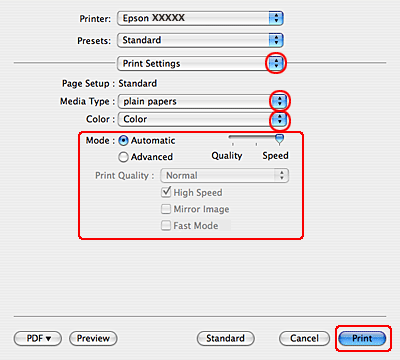
 |
Sélectionnez les paramètres Media Type (Support), Color (Couleur), et Mode appropriés. Pour plus de détails sur Print Settings (Configuration Imprimante), reportez-vous à l'aide en ligne.
|
Une fois les étapes ci-dessus réalisées, imprimez un exemplaire à titre d'essai et examinez les résultats avant d'imprimer un travail en totalité.
